A maioria dos reprodutores de vídeo que você executa em PCs desktop e até mesmo muitos reprodutores de mídia móveis suportam zoom. Você pode aplicar zoom a qualquer vídeo que reproduzir nesses players usando controles integrados, sem necessidade de plug-ins.
No VLC Media Player, por exemplo, um reprodutor de mídia multiplataforma popular, você pode aplicar zoom usando a tecla Z e zoom reverso com Shift-Z no teclado.
O YouTube e a maioria dos serviços de vídeo online não oferecem suporte para zoom. Embora você possa aplicar zoom nas páginas, isso geralmente deixa o vídeo intocado.
O zoom pode ser útil em certas situações, por exemplo, quando você deseja dar uma olhada mais de perto em algo que é exibido em um vídeo ou deseja focar em uma parte específica do vídeo.
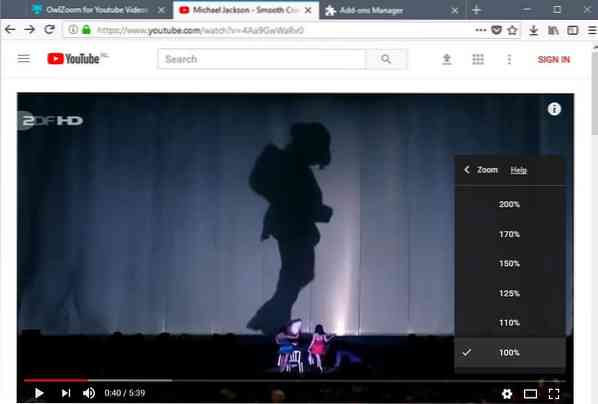
Os usuários do YouTube têm duas opções principais no que diz respeito ao zoom de vídeos no YouTube. Use uma extensão do navegador da web para adicionar recursos de zoom ou use um player de vídeo de terceiros com funcionalidade de zoom para reproduzir vídeos do YouTube.
Confira as seguintes extensões de navegador que adicionam opções de zoom ao YouTube:
- OwlZoom para vídeos do YouTube para Firefox - O WebExtension adiciona uma entrada de zoom ao botão de configurações do YouTube. Clique nele para ativá-lo e exibir os diferentes níveis de zoom que a extensão suporta (entre 100% e 200%). O novo nível de zoom é aplicado automaticamente. Observe que isso mostrará apenas parte do vídeo na tela. Uma vez feito isso, clique no novo ícone de zoom na barra de ferramentas principal do player para ativar o seletor para exibir uma determinada parte ampliada da tela do player. Você pode voltar ao normal selecionando 100% ou usando o atalho Shift-B.
- Zoom para Chrome - Projetado principalmente para dar zoom em páginas inteiras da web, a extensão também dará zoom a vídeos no YouTube, ampliando a área do player.
Outras extensões, Magic Actions for YouTube, por exemplo, podem ampliar a área do player até o tamanho total da janela do navegador. Embora não seja o zoom, pode ser suficiente para alguns usuários que desejam ver mais detalhes na tela.
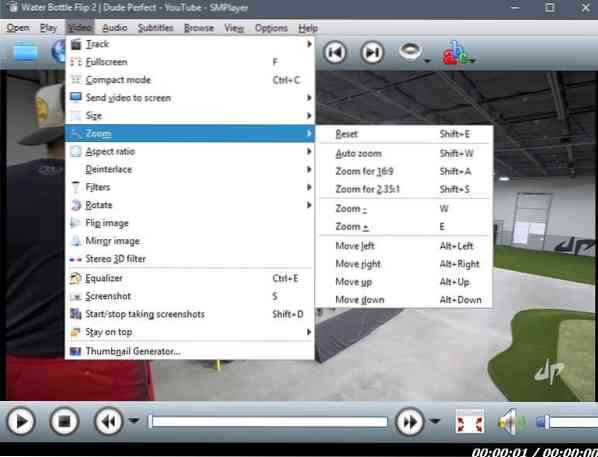
A segunda opção é usar um reprodutor de vídeo local que suporte vídeos do YouTube e zoom. Você pode usar o SMTube do SMPlayer para isso, por exemplo. É um add-on para SMPlayer que você precisa instalar separadamente.
Depois de instalado, você pode usá-lo para navegar e pesquisar no YouTube usando-o. Qualquer vídeo que você deseja reproduzir é enviado para a interface do player principal do SMPlayer, onde começa a ser reproduzido.
Você pode então usar as opções de zoom do programa, acessíveis via Vídeo> Zoom e atalhos, para ampliar o vídeo reproduzido.
Agora você: Use outra opção para ampliar os vídeos? Deixe-nos saber nos comentários abaixo!
 Phenquestions
Phenquestions


